Opi poistamaan liike-epäterävyyttä kuvista helposti. Selkeät ohjeet ja vinkit onnistuneeseen lopputulokseen.
Jokaisen tapahtuman yhteydessä otetaan kuvia ystävien ja perheen kanssa varmistaaksemme, että mieleenpainuvat hetket tallentuvat asianmukaisesti. Ne auttavat sinua keräämään muistoja, jotka pysyvät luonasi pitkään.
Kuitenkin on hetkiä, jolloin tarvitset apua suosikkikuvasi nauttimiseen kunnolla. Tämä voi johtua siitä, että joku kuvassa liikkui ja aiheutti kuvan sumenemisen. Tällaiset pienet liikkeet pilaa täydellisen hyvän kuvan ja jättää jäljelle vain katumuksen. On kuitenkin menetelmä, jonka avulla voit poistaa sumean kuvasta.
Monet sivustot kertovat sinulle, kuinka poistaa sumeus kuvasta. Kehittäjät ovat myös luoneet sumeen poisto-ohjelmiston, mikä tekee koko prosessista äärimmäisen helpon, jotta jopa maallikot ja harrastelijat voivat käyttää sitä.
On olemassa joitakin työkaluja, jotka tarvitsevat paljon harjoittelua ja koulutusta, jotta ne toimivat haluamallasi tavalla. Toiset kuitenkin suorittavat saman työn muutamassa vaiheessa ja tuottavat terävän, sumeutta poistamattoman kuvan vain muutamalla yksinkertaisella napsautuksella muutamassa minuutissa. Tällaisilla työkaluilla on monia erilaisia ominaisuuksia ja toiminnallisuuksia, jotka poistavat sumeuden kuvista. Lisäksi tällaisten työkalujen avulla voidaan korjata epätarkat kuvat.
Poista liikkeen aiheuttama sumeus valokuvasta
Vaikka suurin osa muokkauksista voidaan nykyään tehdä matkapuhelimilla, on monia loistavia työkaluja liikkeen aiheuttaman sumeen poistamiseksi, joita voit ladata kannettavaan tietokoneeseesi tai PC:si. Näiden työkalujen ainutlaatuinen osa on, että ne tarjoavat paremman monipuolisuuden ja edistyneempiä ominaisuuksia kuviesi muokkaamiseen, kuten kameran tärähtämisen poistamisen. Yksi tällainen hämmästyttävä työkalu sumeen poistamiseksi kuvasta on SoftOrbits Photo Blur Remover -sovellus.
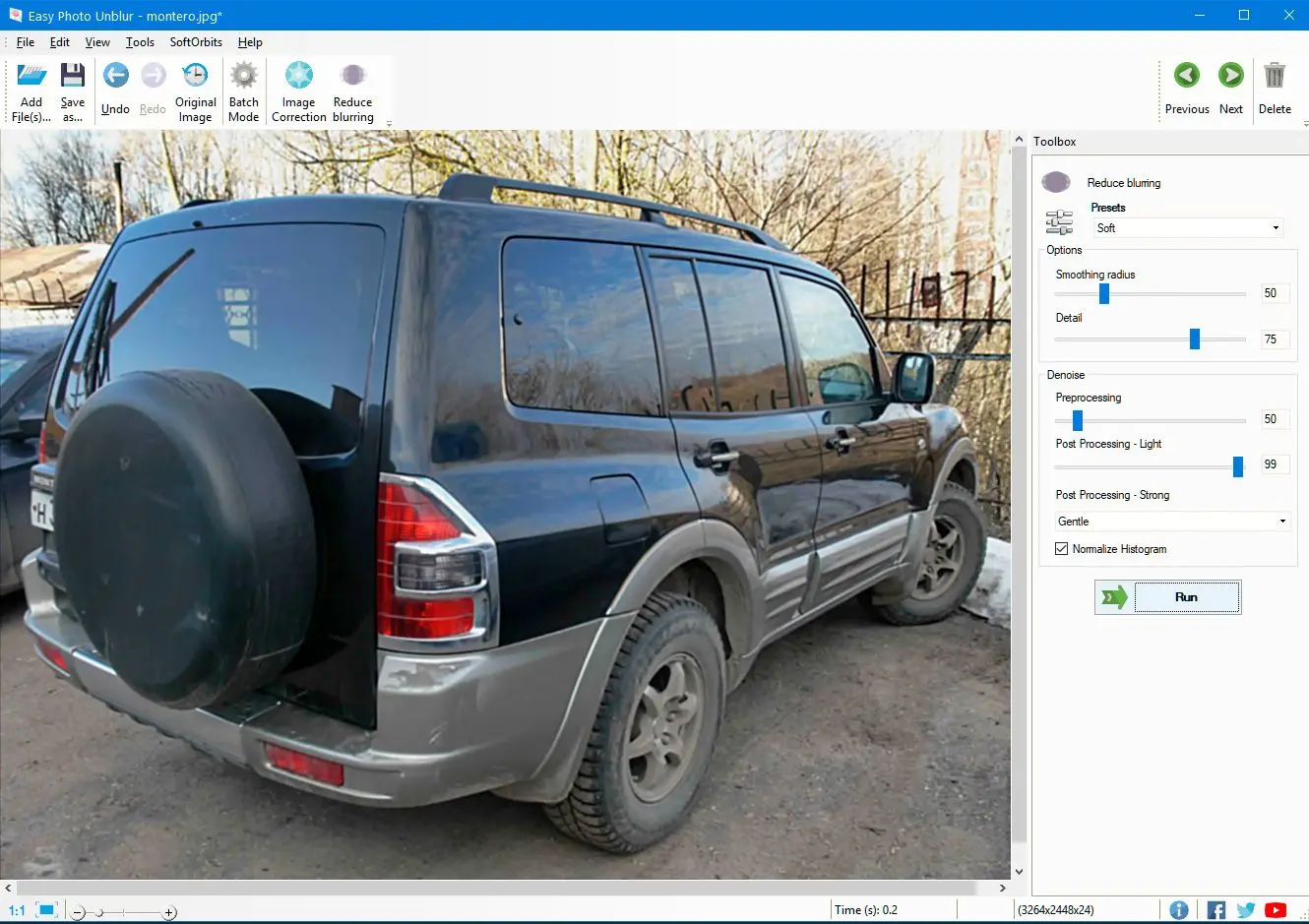
Tämä kuvan sumeuden poistaja -työkalu on parempi kuin muut verkkopohjaiset ohjelmistot. Yksi päätavoista tähän on, että se ei käytä terävöitettyjä suodattimia tai päällekkäisyyksiä sumeen poistamiseen valokuvista. Sen sijaan se käyttää hienostunutta tekoälyalgoritmia. Tämä tekoälyalgoritmi etsii pääkuvaa ja työskentelee sen ympärillä olevan sumeen poistamiseksi, jotta saat kuvan parhaalla mahdollisella laadulla.
Tämän algoritmin ansiosta tämä ohjelmisto on erittäin helppokäyttöinen. Koska se on luonnostaan intuitiivinen, sinun täytyy ladata kuva ja antaa ohjelmiston tehdä työnsä. Tämä on hienoa aloittelijoille ja ihmisille, jotka eivät ehdi oppia monimutkaisten työkalujen käyttöä kameran tärähtämisen poistamiseksi.
Tämä paras sumeuden poistosovellus voidaan käyttää seuraaviin tarkoituksiin:
- Epätarkkojen kuvien korjaaminen
- Kameran tärähtämisen ja liikkeen sumeen poistaminen
- Sumeuden poistaminen valokuvasta
- Epäselvän tekstin korjaaminen
- Sensuurin poistaminen kuvista
Tämän lisäksi voit myös parantaa kuvan laatua. Joten, jos sinulla on vanha kuva, joka kaipaa terävöitystä, Blur Photo Remover on sinulle sopiva valinta.
Tämän ohjelmiston toinen hieno ominaisuus on
Batch Processing Mode. Tämä tarkoittaa, että voit ladata useita kuvia tai koko kansion ja soveltaa sumeuden poistotilaa niiden kaikkien samanaikaisesti. Tämä ominaisuus on todellinen pelastus, koska sinun ei tarvitse ladata kuvaa ja säätää asetuksia jokaista kuvaa varten erikseen. Tämä auttaa säästämään paljon aikaa ja energiaa.
Kuva Sumentumisen Poistosovellus
Tämä osio auttaa sinua antamalla ohjeita valokuvan sumentumisen poistamiseen Kuvan Sumentumisen Poistosovelluksen avulla. Koska keinotekoinen älykäs algoritmi ohjaa työkalua, sinun tulee asettaa kuva ja antaa ohjelmiston hoitaa tehtävä. On myös vaihtoehtoja sumentumisen poistamiseksi tuottaaksesi yksityiskohtaisen kuvan manuaalisesti.